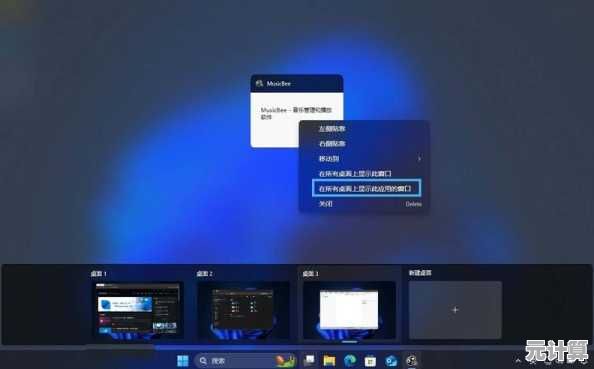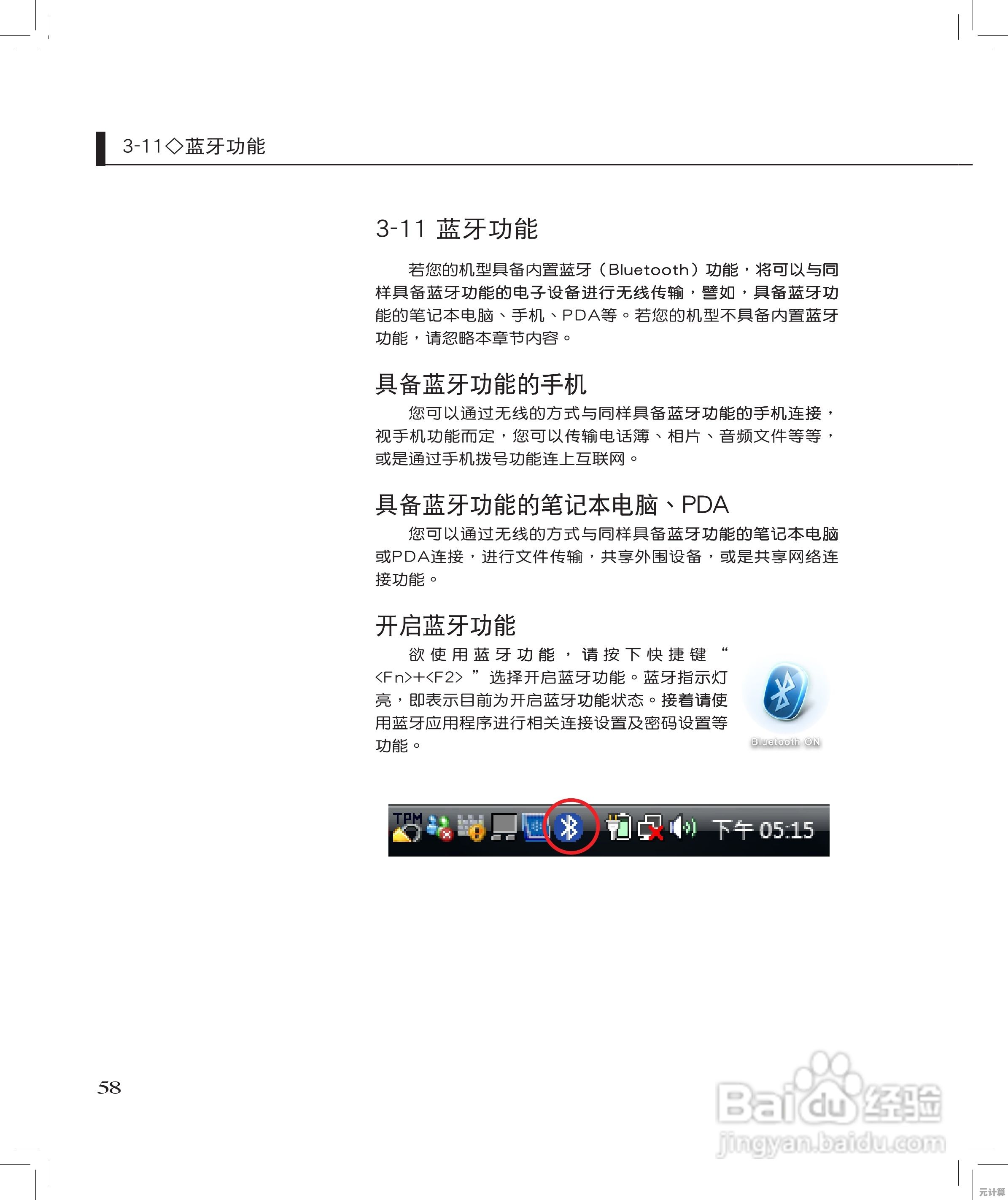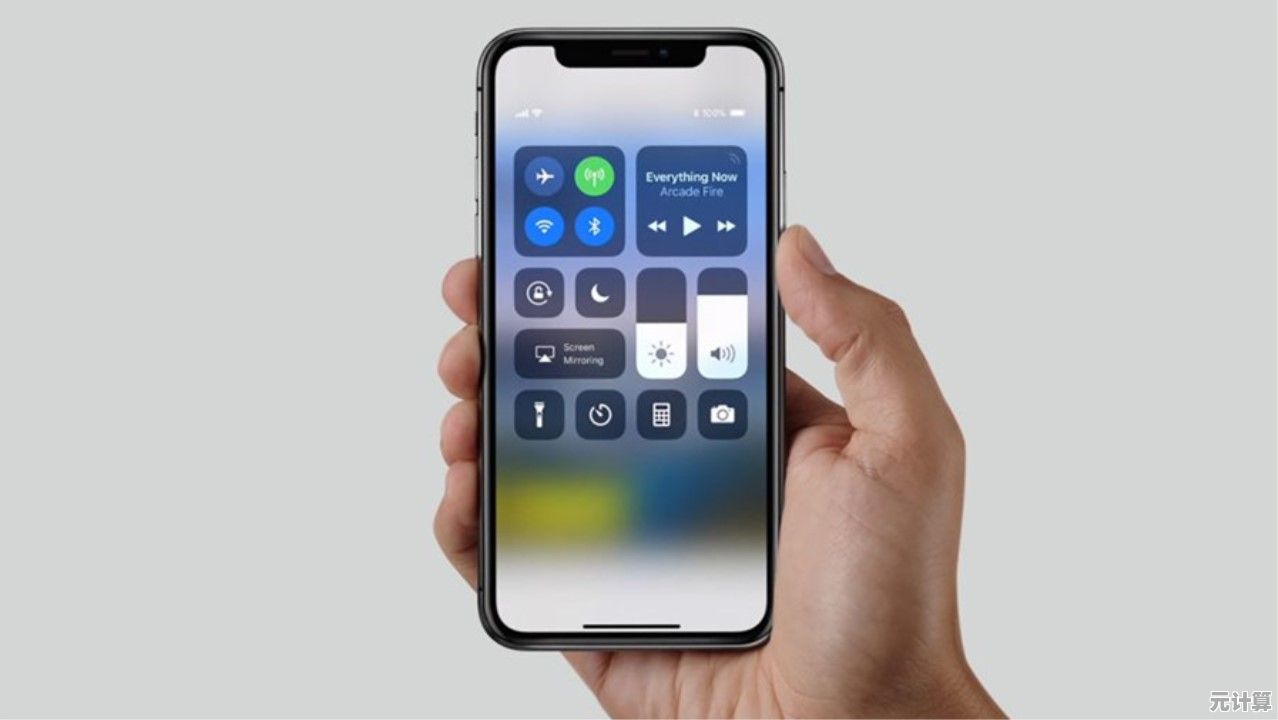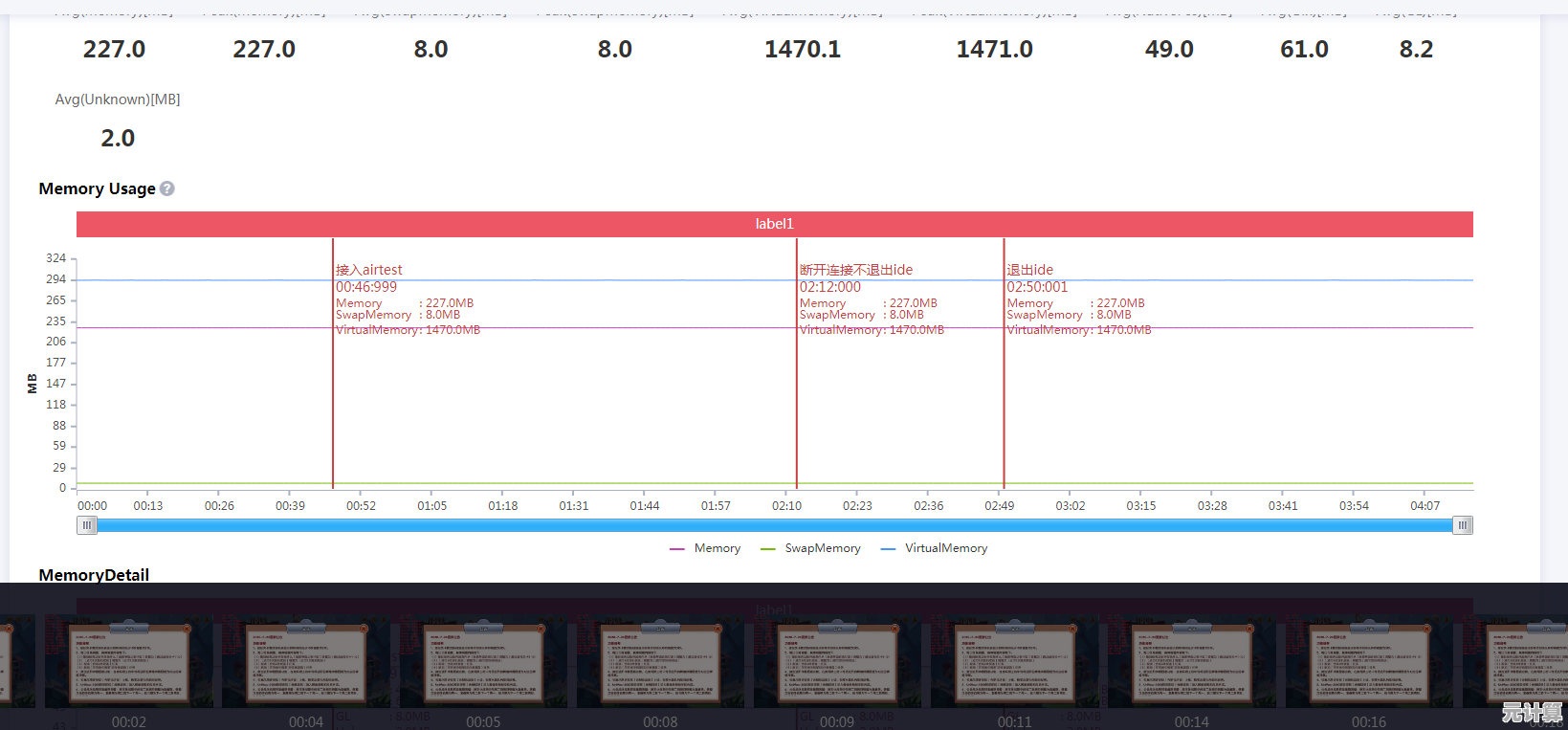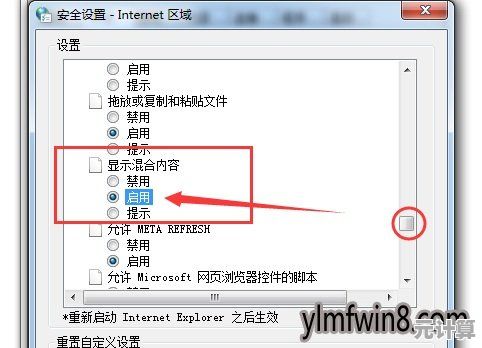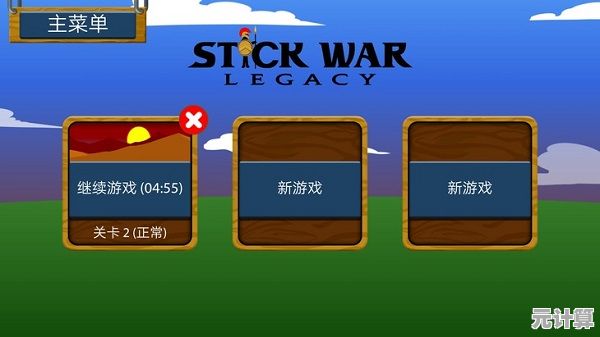新手必看:无线网卡安装完整指南,从选购到设置一应俱全
- 问答
- 2025-09-19 02:57:33
- 1
无线网卡安装完整指南,从选购到设置一应俱全
刚装好新电脑,结果发现主板没Wi-Fi?🤔 别慌,无线网卡能救你!但市面上型号五花八门,PCIe、USB、M.2……到底选哪个?装完驱动怎么连不上?信号为啥总断?😫

作为一个折腾过5块不同网卡的“过来人”,今天就用最白话的方式,带你从选购→安装→避坑全搞定!
选购篇:别被参数忽悠了!
(1)PCIe vs USB vs M.2,到底买哪种?
- PCIe网卡:性能强(比如Intel AX200/AX210),适合台式机,但得拆机箱插主板,小白手抖慎入💦(别问我怎么知道的)。
- USB网卡:即插即用,适合笔记本或怕拆机的人,但信号可能不如PCIe稳,发热还大(夏天能煎蛋🍳)。
- M.2网卡:笔记本内置专用,买前先确认主板有没有接口!(我朋友买完发现插槽被固态占了,直接翻车🚗)
个人建议:

- 台式机追求稳定→选PCIe(AX200性价比之王)。
- 懒人/临时用→USB(推荐TP-Link Archer T3U,50块搞定)。
(2)别只看“Wi-Fi 6”!小心兼容性坑
商家狂吹Wi-Fi 6,但如果你路由器还是老古董(比如我家10年前的TP-Link),买了也白搭😅。
- 重点看协议:802.11ac(Wi-Fi 5)够用,除非你路由器支持Wi-Fi 6。
- 系统兼容性:某些网卡(如Killer)对Win11支持稀烂,装驱动能气死人💢。
安装篇:手残党也能搞定
PCIe网卡安装实录
- 断电!断电!(别学我带电操作,主板差点寄了😱)
- 找到PCIe x1插槽(最短的那个),拆掉机箱挡板。
- 对准金手指,温柔插到底(用力过猛会弯针脚,别问)。
- 拧上螺丝,接天线(两根小辫子别接反)。
驱动安装玄学
- Win10/Win11:一般自动识别,但建议去官网下最新驱动(比如Intel官网搜AX200)。
- Linux用户:祈祷你的网卡不是Realtek(驱动地狱👹)。
- Mac黑苹果:Broadcom网卡免驱,但小心隔空投送用不了!
设置篇:连上了但卡成PPT?
信号差?试试这些邪门操作
- 天线竖起来!平放信号衰减一半(我当初横着贴机箱上,下载速度堪比2G📉)。
- 避开USB 3.0接口:某些USB网卡插3.0口会干扰2.4G Wi-Fi(玄学,但亲测有效)。
- 改信道:用手机APP“Wi-Fi Analyzer”找个人少的信道(邻居全家开5G,你挤个🔟信道试试)。
速度跑不满?可能是这些原因
- 路由器开了WPA3加密?老网卡可能不支持,改回WPA2。
- 网卡属性里HT模式没开?调到“802.11ac”或“160MHz”(高端操作,慎调)。
最后唠叨几句
- 别贪便宜买杂牌!某宝30块的“电竞网卡”可能连5G都不支持🙄。
- 天线越多≠信号越好:2根足够,4根纯属心理安慰(除非你住别墅)。
- 遇到问题先重启:90%的玄学故障能靠重启解决(剩下10%是驱动装错了)。
希望这篇能帮你少走弯路!如果有奇葩翻车经历,欢迎评论区吐槽👇(比如我那块驱动装完蓝屏的Realtek网卡,现已永久吃灰……)
🚀附:我的自用装备清单
- 台式机:Intel AX200(PCIe版)+ 八爪鱼天线
- 笔记本:换装M.2版AX210(黑苹果完美驱动)
- 备用:USB网卡扔抽屉吃灰(救急用)
本文由鲜于凝雨于2025-09-19发表在笙亿网络策划,如有疑问,请联系我们。
本文链接:http://pro.xlisi.cn/wenda/29706.html